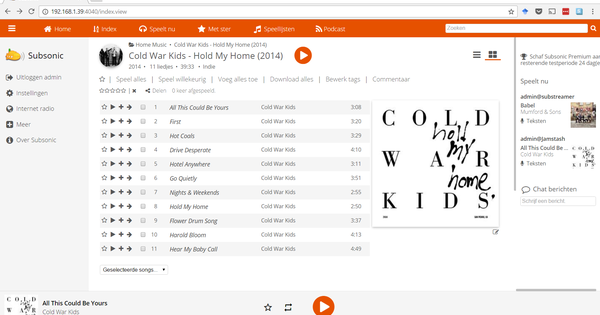کیا آپ کبھی کسی دوست یا جاننے والے کو اپنے کمپیوٹر کے پیچھے بیٹھنے دیتے ہیں؟ تب آپ شاید اس احساس کو جانتے ہیں: 'کیا یہ ٹھیک ہو رہا ہے؟' اس کے بعد وہ شخص آپ کی تصاویر، ای میل اور آپ کی تمام فائلوں تک رسائی حاصل کر سکتا ہے۔ پڑھیں کہ آپ اسے مہمان اکاؤنٹ سے آسانی سے کیسے حل کر سکتے ہیں۔
مرحلہ 1: کیا میں ایک لمحہ گزار سکتا ہوں؟
جیسے ہی آپ سوال کا جواب 'ہاں' میں دیتے ہیں 'کیا میں آپ کے کمپیوٹر پر اپنا میل چیک کر سکتا ہوں؟' ایک مسئلہ پیدا ہو سکتا ہے. کوئی پی سی یا لیپ ٹاپ کے پیچھے بیٹھتا ہے اور 'حادثاتی طور پر' دیکھ سکتا ہے کہ آپ کن ویب سائٹس پر جاتے ہیں، ای میل پیغامات کھولیں اور اپنی تصاویر کو براؤز کریں۔ یہ بھی پڑھیں: ونڈوز 10 کے لیے 3 ضروری نکات۔
تھوڑی سی کوشش سے تمام پاس ورڈ دکھانا بھی ممکن ہے۔ ویسے، بدنیتی پر مبنی شخص کو کسی تکنیکی علم کی ضرورت نہیں ہے اگر وہ بہت سے Nirsoft پروگراموں میں سے ایک استعمال کرتا ہے۔ ونڈوز گیسٹ اکاؤنٹ کا استعمال کرکے یہ سب آسانی سے روکا جاتا ہے۔ یہ اکاؤنٹ بطور ڈیفالٹ غیر فعال ہے، لیکن اسے چالو کرنا آسان ہے۔
مرحلہ 2: مہمان اکاؤنٹ
ونڈوز 10 میں، مہمان اکاؤنٹ بنانا غیر ضروری طور پر پیچیدہ بنا دیا گیا ہے۔ سب کے بعد، ونڈوز 8 میں یہ کیک کا ایک ٹکڑا تھا. پر کلک کریں اسٹارٹ بٹن اور جاؤ ترتیبات > اکاؤنٹس. ٹیب کے نیچے خاندان اور دوسرے صارفین کیا آپ کو آپشن ملتا ہے؟ اس پی سی میں کسی اور کو شامل کریں۔. ایک نئی اسکرین کھلتی ہے اور مائیکروسافٹ آپ کا ای میل پتہ یا فون نمبر مانگتا ہے، لیکن آپ کو اس کی ضرورت نہیں ہے۔ اس کے بجائے کلک کریں۔ میرے پاس اس شخص کے لاگ ان کی تفصیلات نہیں ہیں۔. اگلی اسکرین پر کلک کریں۔ مائیکروسافٹ اکاؤنٹ کے بغیر صارف شامل کریں۔. اپنے مہمان اکاؤنٹ کے لیے ایک نام بنائیں، پاس ورڈ کے خانے کو خالی چھوڑ دیں اور دبائیں۔ اگلا. مہمان کا اکاؤنٹ اب ترتیب دیا گیا ہے۔
ونڈوز 8 کے صارفین مہمان اکاؤنٹ کو اس کے ذریعے چالو کرتے ہیں۔ چارمز بار / سرچ / گیسٹ اکاؤنٹ. ونڈوز 7 میں، پر جائیں۔ شروع کریں / کنٹرول پینل / صارف اکاؤنٹس اور والدین کے کنٹرولز / صارف اکاؤنٹس / دوسرے اکاؤنٹ کا نظم کریں. تمام دستیاب اکاؤنٹس کا ایک جائزہ ظاہر ہوتا ہے۔ فہرست میں بھی ہے۔ مہمان نیچے دیے گئے پیغام کے ساتھ مہمان کا اکاؤنٹ غیر فعال ہے۔. پر کلک کریں مہمان اور منتخب کریں سوئچ کریں۔. کمپیوٹر کو دوبارہ شروع کریں۔
مہمان صارف لاگ ان اسکرین پر ظاہر ہوتا ہے۔ بطور مہمان لاگ ان ہونے کے لیے اس اکاؤنٹ پر کلک کریں۔ مہمان صارف پروگراموں کو انسٹال یا سیٹنگز کو تبدیل نہیں کر سکتا، لیکن انٹرنیٹ براؤز کر سکتا ہے اور عام طور پر یہی ہوتا ہے۔ مہمان آپ کی ذاتی تصاویر، موسیقی اور دستاویزات تک رسائی حاصل نہیں کر سکے گا۔ ٹیسٹ لیں اور ونڈوز ایکسپلورر کے ذریعے C:\Users فولڈر میں دوسرے صارف کے فولڈر کو کھولنے کی کوشش کریں۔
مرحلہ 3: ونڈوز کی + ایل
اب سے آپ محفوظ طریقے سے دوستوں، خاندان والوں اور جاننے والوں کو اپنے کمپیوٹر کے پیچھے بیٹھنے دے سکتے ہیں۔ مہمان کے طور پر لاگ ان کرنے کا اختیار ہر کمپیوٹر کے آغاز پر دکھایا جاتا ہے۔ آپ اپنے کمپیوٹر کا استعمال کرتے ہوئے مہمان کے اکاؤنٹ پر بھی سوئچ کر سکتے ہیں۔ ایسا کرنے کے لیے، کلیدی مجموعہ Windows key+L استعمال کریں۔ کے لیے کلک کریں۔ دوسرے صارف اور مہمان کا اکاؤنٹ کھولیں۔

اپنے ذاتی معاملات میں 'سنیفرز' کو روکیں: ونڈوز گیسٹ اکاؤنٹ کو فعال کریں۔
مہمان صارف کو دوسرے صارف کے طور پر لاگ ان ہونے سے روکنے کے لیے، آپ دوسرے اکاؤنٹس کے لیے پاس ورڈ سیٹ کر سکتے ہیں۔ ونڈوز 8 میں، یہ ترتیب تلاش کے ذریعے مل سکتی ہے۔ لاگ ان کے اختیارات. ونڈوز 7 کے صارفین جاتے ہیں۔ اسٹارٹ / کنٹرول پینل / یوزر اکاؤنٹس اور پیرنٹل کنٹرولز / یوزر اکاؤنٹس. یہاں کلک کریں اپنے اکاؤنٹ کے لیے پاس ورڈ سیٹ کریں۔.